Eclipse es un Ambiente de Desarrollo Integrado (IDE por sus siglas en inglés) muy popular entre los desarrolladores de Java. Sin embargo las primeras veces que lo uses es posible que se te haga difícil hallar ciertas opciones. Una de las tareas más esenciales a la hora de usar Eclipse es crear proyectos sencillos de Java. En este artículo te mostraremos a cómo crear un proyecto básico de Java en Eclipse. Estamos trabajando bajo la presunción de que ya tienes Eclipse instalado. Si no es así, puedes leer nuestro artículo anterior sobre cómo descargar e instalar Eclipse. También ten en cuenta que aquí le hemos cambiado el idioma de la interfaz de Eclipse de inglés a español. Puedes también saber cómo cambiar el idioma de Eclipse a español aquí.
Ya con el programa Eclipse abierto, vas a ir al menú principal y allí verás una opción que dice Archivo. Por lo general es la primerita que ves a mano izquierda. Dale clic a la opción Archivo como muestra la Imagen #1.
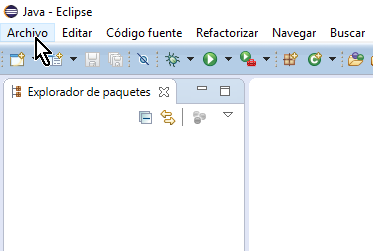
Al darle clic a la opción Archivo se te mostrará un menú con varias opciones. Una de éstas es la que dice Nuevo. Dale clic a dicha opción como ves en la Imagen #2.
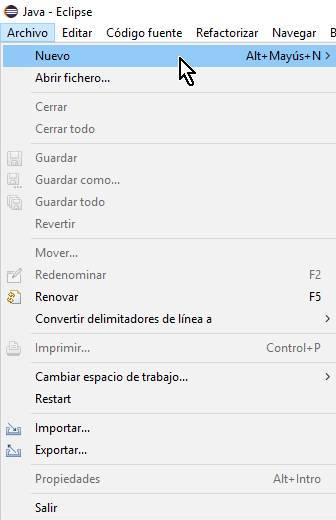
A continuación se te mostrará un sub-menú. Una de las opciones de ese sub-menú es la que dice Proyecto Java. Selecciona esta opción como enseña la Imagen #3.
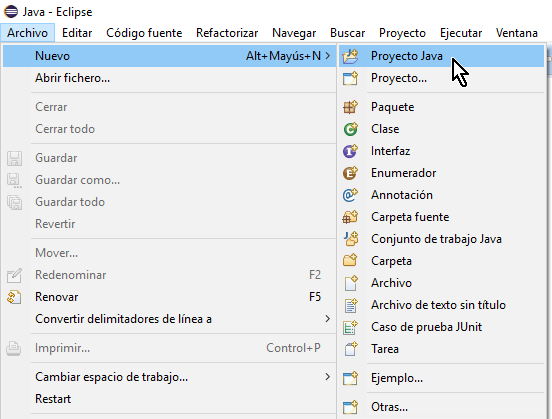
A continuación se te mostrará la ventana titulada Proyecto Java nuevo. En esta ventana el campo más importante que debes llenar es el que dice Nombre de proyecto. Nombra tu proyecto con un nombre significativo, cosa que recuerdes luego de qué se trata. Ten en cuenta que el nombre del proyecto debe ser único, de lo contrario Eclipse te mostrará un mensaje de error. También recuerda que el nombre del proyecto no es código de Java, así que puedes usar mayúsculas, minúsculas, números, espacios y caracteres especiales. Puedes ver dónde está el campo Nombre del proyecto en la Imagen #4.
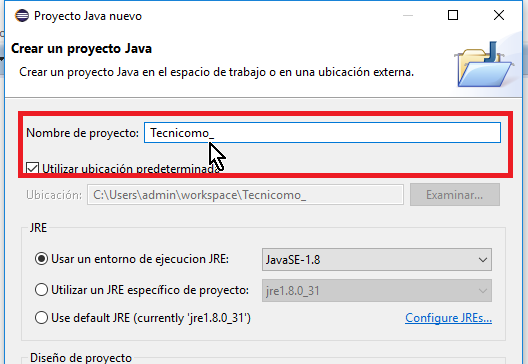
Debido a que este proyecto es uno básico, luego que le des el nombre lo único que tienes que hacer es hacer clic en el botón Finalizar. Este botón se encuentra en la parte inferior derecha y puedes verlo en la Imagen #5.
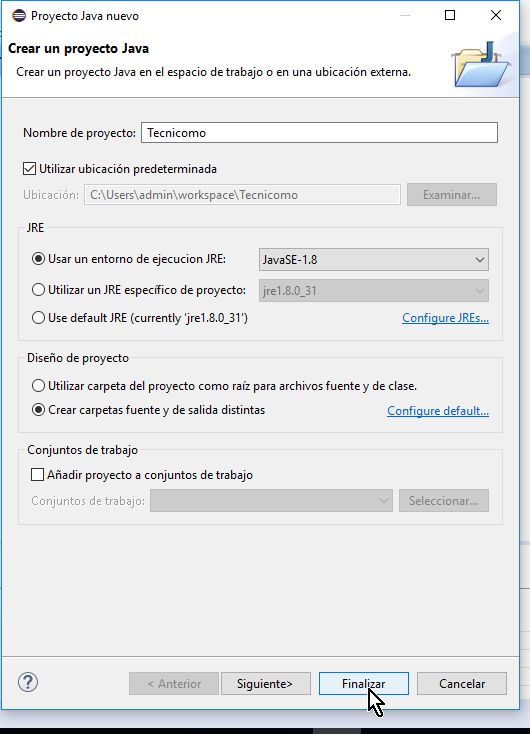
Una vez le des clic al botón Finalizar, espera unos segundo en lo que Eclipse crea tu proyecto. El mismo aparecerá en Explorador de paquetes a mano izquierda, como muestra la Imagen #6.
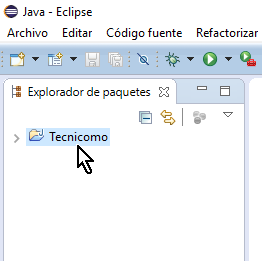
Así con estos pasos ya sabes cómo crear un proyecto básico de Java en Eclipse.
